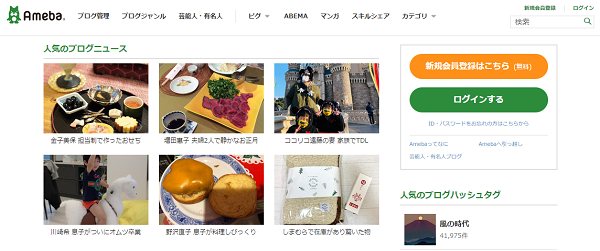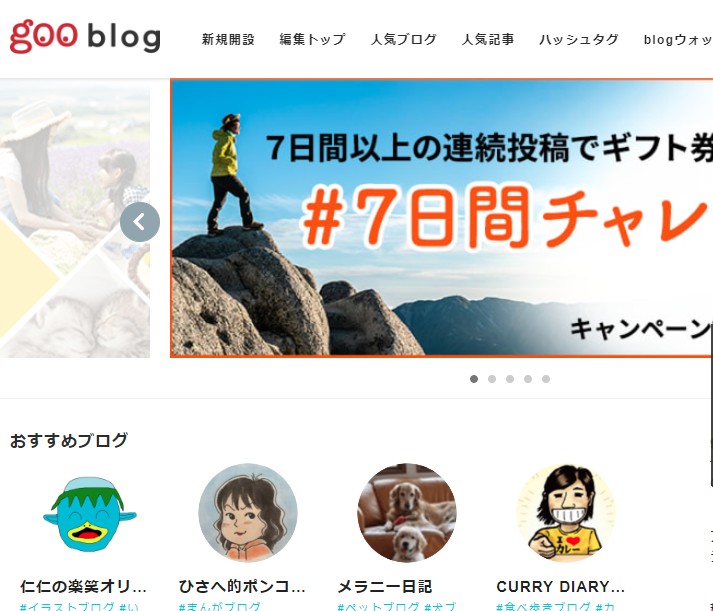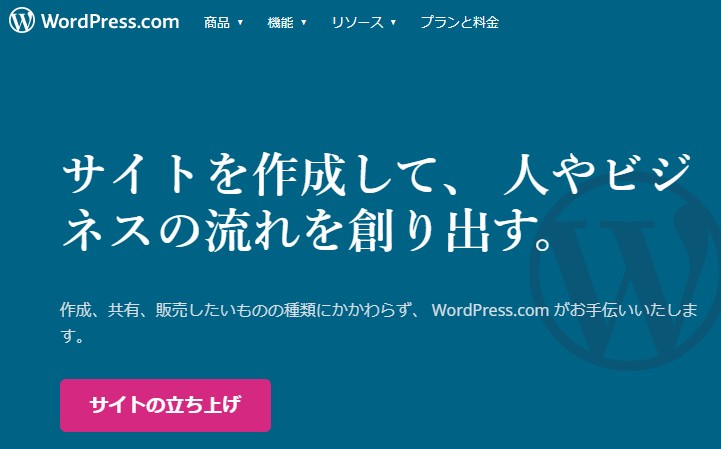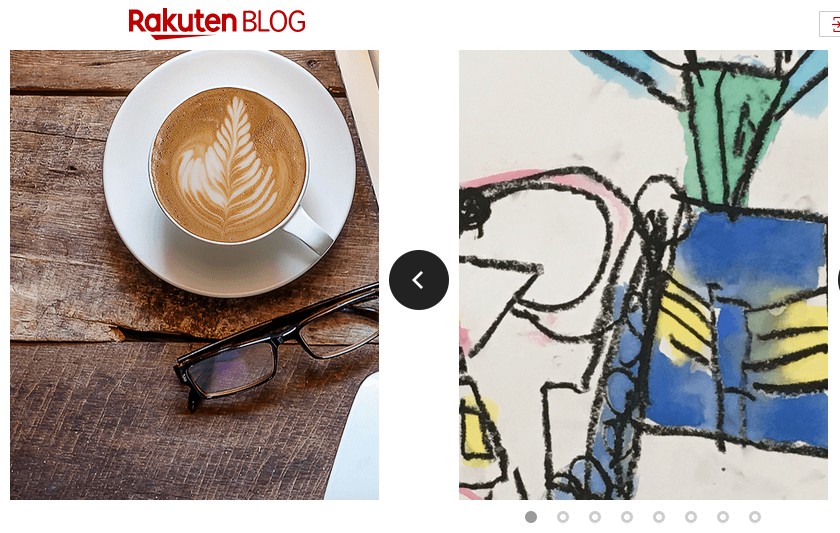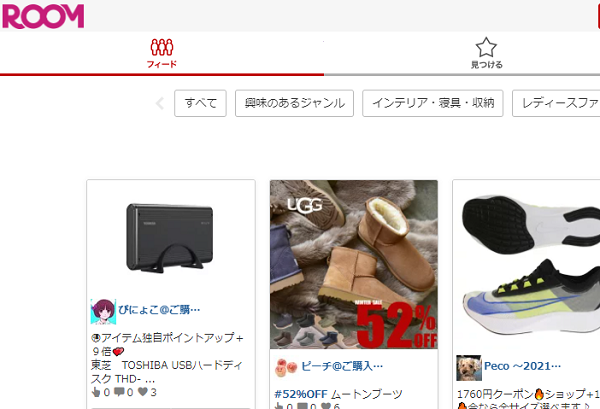こんにちは(こんばんは)♪けんです!
今回は無料ブログの作成や記事の書き方をお伝えしたいと思います。
以前の【FC2ブログ】を紹介した時に最終日とお伝えしましたが、状況などが変わり本日は【アメブロ】を紹介したいと思います!
むしろ、初心者こそブログはアメブロからスタートすることをオススメします!
では、さっそくいってみましょう!
アメブロの作成方法を図解入りで解説
まずは、アメブロにアクセスしましょう♪
アメブロへアクセス
※セキュリティの関係上、新しいタブが開かずにそのままアメブロへ移動します。こちらのブログを見ながら作成する場合はパソコンの場合はCtrl+クリックで新たにタブを開きアメブロが見れます!
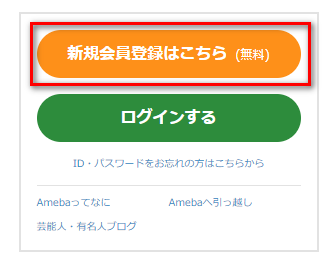
右側にある「新規会員登録はこちら(無料)」をクリックします。
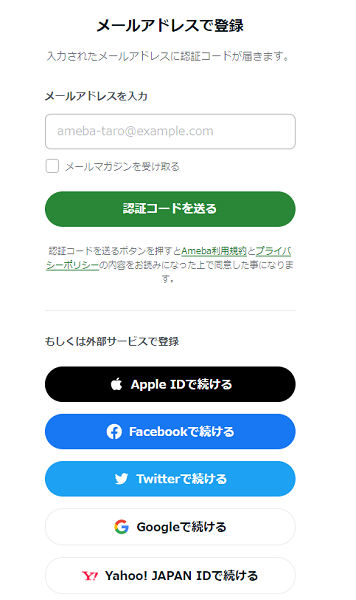
おそらくGoogleアカウントをお持ちだとは思うので、「Googleで続ける」を選択してログインしていただければと思います。
メールで登録する場合だけ、次のような画面に切り替わるのでメールに届いた認証番号を入力してください。
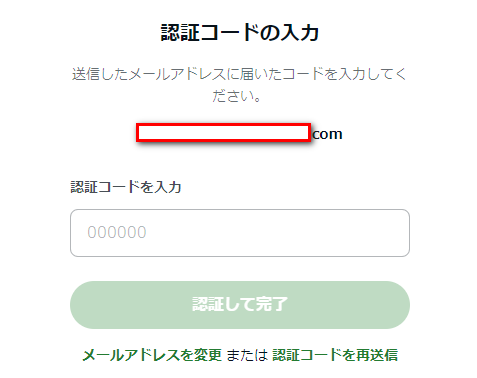
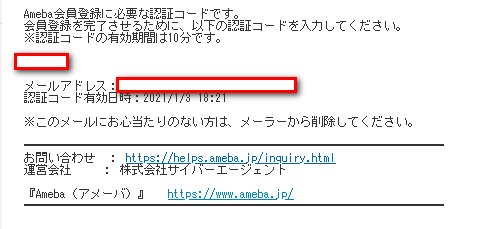
アメーバIDを作成する画面に切り替わるかと思います。
アメーバIDを決めたら「次へ」のボタンをクリックしましょう。
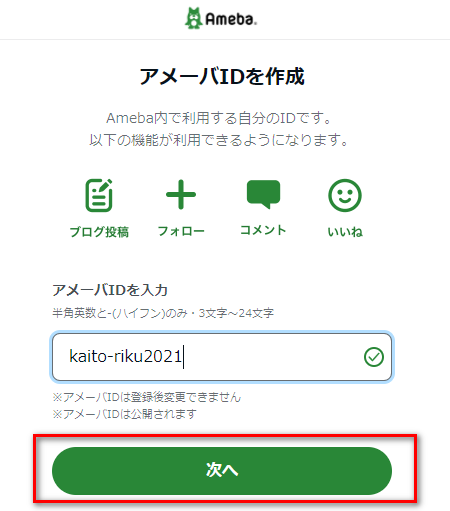
パスワードを設定する画面に切り替わるので、決めたら「次へ」をクリックしましょう。
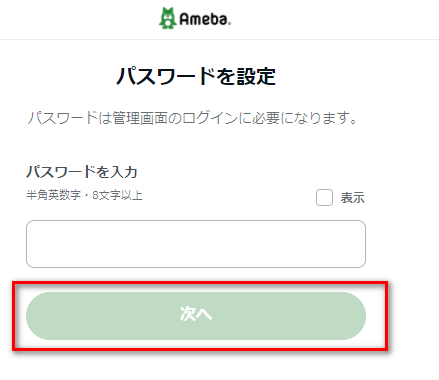
生年月日と性別を追加する画面に切り替わりますので、嘘偽りなく入力するようにしてください。
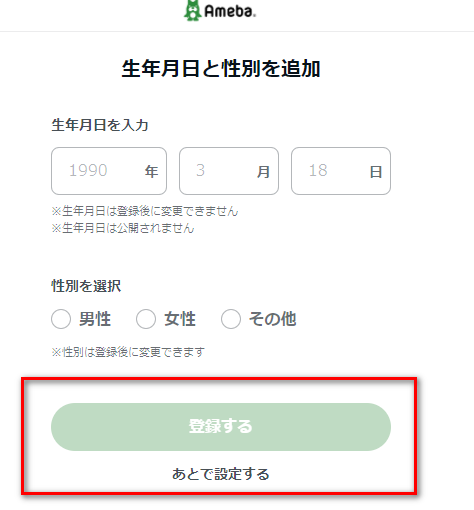
新規登録が完了しましたの画面に切り替わるので、プロフィールを編集をクリックして先へ進みましょう。

アメブロの設定方法を図解入りで解説
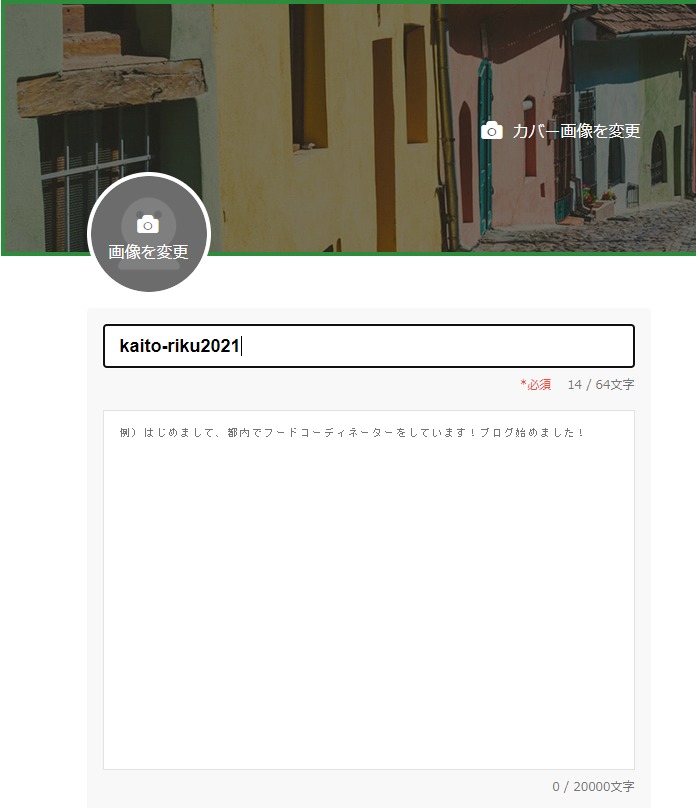
次の画面に切り替わったら画像の変更、kaito-riku2021(ニックネームにあたる部分)、紹介文、血液型、出身地、居住地、未既婚、職業を入力する欄があるので順に埋めていきましょう!
※生年月日、血液型、出身地、居住地、未既婚、職業については、公開と非公開が選べますが、可能な範囲で公開をするようにしましょう!
※※アフィリエイトせずに日常に日記を書くのであれば、非公開で問題はありませんが、アフィリエイトをするのであれば「居住地」以外は公開でする方がいいかと思います。
出身地がイコール居住地になる人は非公開にしましょう。
入力が終われば変更を保存します。
終わったら左上にある「アメブロ」をクリックしましょう!
管理画面に切り替わります。

触るのはこの赤で囲った部分だけで問題ありません。
まず、デザインですが正直ごちゃごちゃしたものは記事が読みにくいためそのまま利用するか変えても、「スタンダード」から選択するようにしましょう。
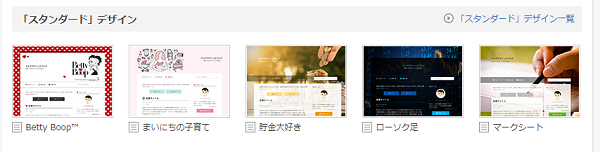
続いて「設定・管理」をクリックします。
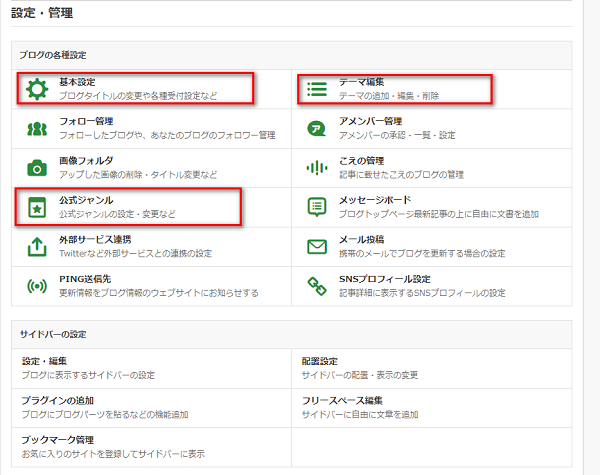
こちらの画面では赤枠の部分だけ最低限編集すれば問題ありません。
まず基本設定ですが、タイトルと説明だけ編集をしましょう。
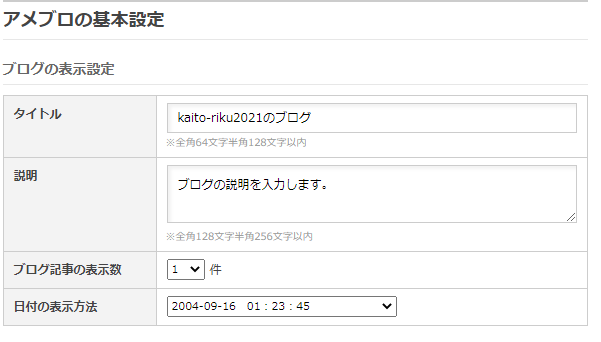
次のテーマ編集ですが、あなたの書く記事のカテゴリーとお考えください。
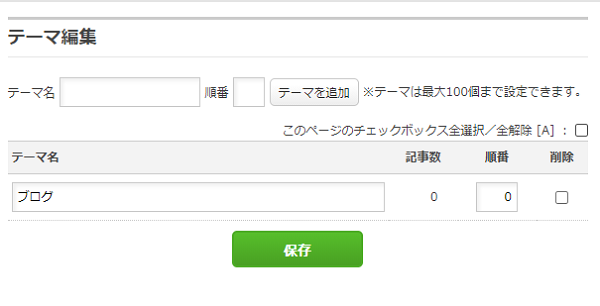
次の公式ジャンルですが、あなたがアメブロで書こうと思うジャンルを選択しましょう。
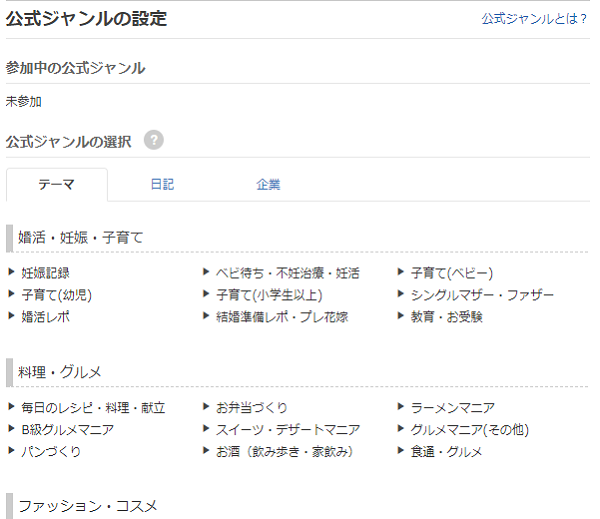
アメブロで稼ぐならAmeba Pickの利用申請をしよう
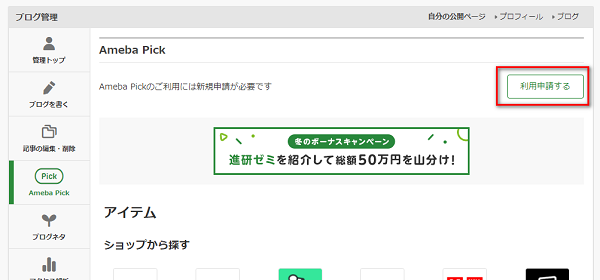
やることは簡単です。
ここまで設定が終わればとりあえず利用申請だけしておきましょう!
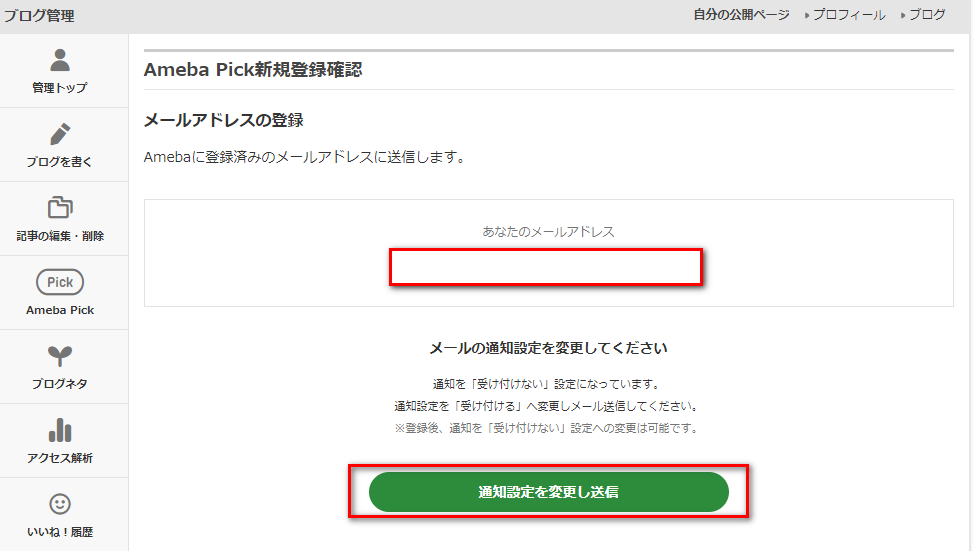
こちらのボタンをクリックするとすぐにメールが届くので、メール本文にあるURLをクリックしてサクッと申請しちゃいましょう!
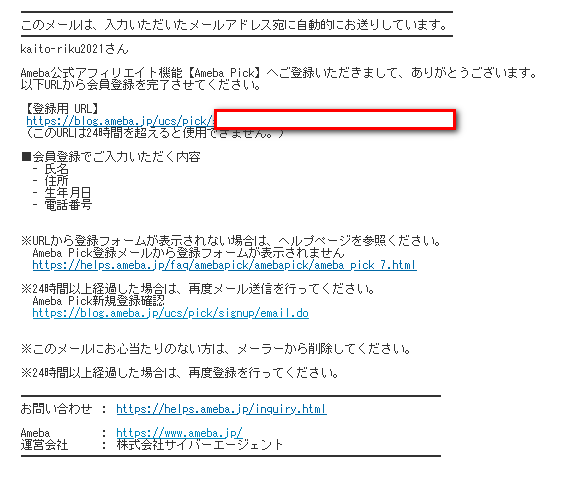
名前、よみがな、生年月日、住所、電話番号をすべて入力し、利用規約にチェックして確認するをクリックします。
すると、【申請完了】Ameba Pickへの登録・申請を受け付けました。という件名のメールが届くはずです。
あとはAmeba Pickの審査に通過しましたという件名のメールを待つだけです♪
早ければ2日くらいで審査結果が届くので、それまでその日の出来事などを記事で投稿してみてくださいね(*^▽^*)
アメブロの作成方法や記事の書き方を図解入りで解説!のまとめ
今回は【アメブロの作成方法や記事の書き方を図解入りで解説!】についてお話しいたしましたが、無事開設は出来ましたか?
おそらくそれほど難しくはないのかなと思います!
今回はパソコンでの説明になりましたが、スマホでアプリをインストールすればそちらでも登録や投稿含め可能なので、必ずインストールしておきましょうね!
本当にそれこそその日の出来事や食べたもの、感じたことなどを書いていけばいいと思います。
文字数も500文字程度の短文で問題ないので初心者こそやるべきブログかなと思います!
メルマガを購読している人は僕のアメブロを公開するので、一度見てみてくださいね!
この程度の記事でいいんだって思いますから笑
あっ!フォローしていただけると喜びます笑
もちろん、その場合は僕の方からもフォローしますね♪
アメブロをガンガン投稿してAmeba Pickを使ってアフィリエイトを楽しみましょう!